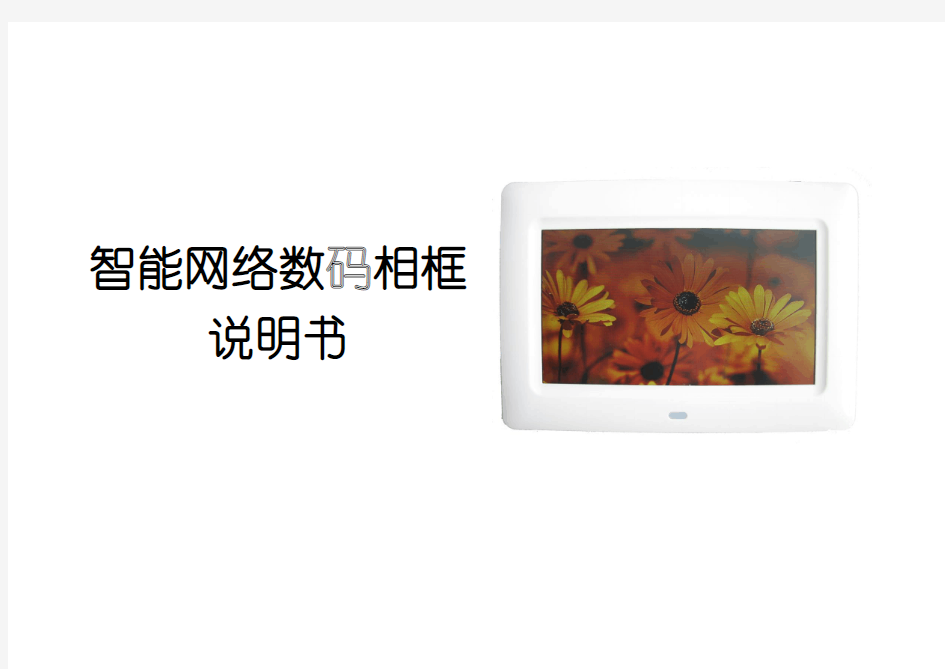

说明书
目录
主要功能 (3)
外形及按键 (3)
基本操作 (4)
主界面介绍 (4)
图片浏览 (7)
上网功能 (9)
系统设置 (10)
电子信箱 (16)
网络广播 (18)
音乐播放器 (21)
桌面天气,日历与时钟Widget (24)
Google拼音输入法 (26)
触摸屏校准 (28)
系统升级 (28)
主要功能
外形及按键●7英寸LCD高清触摸屏,800×480分辨率高清显示
●支持触摸屏操作
●基于Android操作系统,支持无线上网
●支持自动浏览JPG,BMP,JPEG,GIF,PNG格式图片
●支持MP3,WAV,OGG,AAC格式音乐播放
●支持网络时钟同步
●支持网页浏览,电子邮件,网络收音机
●支持网络天气预报
●支持SD/MMC卡
●支持外响功能
●支持简体,繁体,English等多国语言
●高速USB2.0传输
●支持电子书阅读功能
●支持多任务功能,例如照片浏览同时听音乐
●支持系统运行中的触摸屏校准
●支持固件升级,功能更新
基本操作
·按键功能描述
电源/HOME键:长按3秒开关机/短按返回主界面
菜单键:短按提取菜单
返回键:短按返回上一级菜单
音量+/-键:短按提高/降低音量,左右移动光标
·开关机
关机状态下,插入电源长按电源键3秒后,本机在显示开机界面后进入主界面。
开机状态下,长按电源键3秒后,在弹出界面中点击关机,再选择确认关机
·使用过程中按下菜单键可弹出各界面的操作菜单,按下返回键可返回上级目录,按下HOME键返回主界面主界面介绍
长按电源键3秒,本机在显示开机画面后进入主界面:
主界面从上到下依次是:
状态栏:
SD卡插入通知
WIFI信号图标
时间
快速搜索栏:
轻点google字样的区域可弹出关键字输入键盘,输入完成后点击可进入google搜索网页。
主界面窗口部件
:
天气预报
时钟
快捷按钮:点击此按键可进入全功能菜单桌面应用程序
:
图片浏览:点击此图标可进入图片浏览
网络收音机:点击按钮可进入网络收音机应用程序
浏览器:点击此图标可进入上网界面
电子邮件:点击此图标进入电子邮件界面
全功能菜单界面如下:
此功能窗口显示本机内的所有功能图标,点击任一图标可进入相关功能界面,相关图标功能如下:
闹钟:点击图标进入闹钟设置界面
浏览器:点击图标进入网络浏览界面
第三方浏览器:功能更加丰富
网络收音机:点击此图标进入网络收音机
电子书:点击此图标可以进入电子文档阅读界面
音乐播放:点击此图标进入音乐播放界面
PDF阅读器:用于阅读PDF文件
系统设置:点击进入系统设置界面
天气预报:点击进入天气预报设置界面
网络电子书:点击可在线看电子书
图片浏览:播放图片
电子邮件:点击收发电子邮件
触摸屏校准:点击进入屏幕的校准
图片浏览
在全功能菜单界面,点触图标进入下级菜单后,点击某图片文件,进入图片浏览界面如下:
按下像框背面的MENU键,屏幕下方有一排图标,各图标功能如下:
点击此图标可幻灯片方式播放图片
点击此图标可短信发送当前图片(仅手机版本支持)
点击此图标可旋转播放当前图片
点击此图标可删除当前播放图片
点击此图标可编辑当前播放图片
点击此图标可选择更多选项播放图片图片播放时,点击屏幕或MENU键可显示不同工具条,再次点击屏幕中央或稍等片刻可恢复全屏播放。
图片浏览选项设置
点击此图标可设置图片缩略图显示大小
点击此图标可设置图片排列顺序
点击此图标可打开删除确认对话框
点击此图标可设置幻灯片播放间隔
点击此图标可设置幻灯片切换模式
点击此图标可设置幻灯片重复播放
点击此图标可设置幻灯片自动播放SD卡内容
点击此图标可设置幻灯片播放随机图片
选中“”功能,当用户任意时刻插入SD卡时,SD卡上的图片将被自动播放显示。
上网功能
在全功能菜单界面上点触“”浏览器应用,进入浏览器界面,然后按相框后面的“Menu”按键,见如下界面:
在此界面最左下角点触“Go”,跳出输入网址界面,如下图所示:
在输入相应网址后,点触软键盘上的“Go”就可以浏览相应网页。
系统设置
在全功能菜单界面上点触“”应用,进入如下界面:
此界面包括十个设置项:Wireless controls(无线控件)、Sound & display(声音和显示)、Security & location(安全性和位置)、Applications(应用程序)、SD card & device storage(SD卡和存储空间)、Date & time(日期和时间)、Internet time setting(Internet 时间设置)、Locale & text(语言区域和文字)、Search(搜索)及About(关于)。以下对每一具体项进行相关的操作说明;
Wireless controls(无线控件):点触第一项Wireless controls,进入Wireless设置界面:
wireless设置界面共有三项功能(“Wi-Fi开关”、“Wi-Fi setting”和“VPN setting”),点触此界面第一项功能“Wi-Fi”以启动WiFi功能,启动成
功后WiFi 的会变成为;
然后再点触此界面第二项功能“Wi-Fi settings”,进入WiFi设置界面:
从上图可以看到WiFi目前已经搜到2个AP,SSID分别为Test Wi-Fi和ChinaNet(此处连接的路由器需要开启DHCP服务以便能动态分配IP);
这里连接Test Wi-Fi,点触Test Wi-Fi后跳出配置界面:
在配置界面中输入Wireless password后点触Connect,等待五秒后界面右上角显示时间的右边会有一个WiFi 信号图标,表示网络已经连接成功。
?Sound & display(声音和显示设置),点触此功能,将进入如下界面:
声音设置有以下五项:Slient mode(静音模式)、Media Volume(媒体音量)、Notification ringtone(通知铃声)、Audible Selection(操作音选择)、SD card notification(SD卡通知)。具体设置如下:
Slient mode(静音模式):当点触启动了此功能后,在右上角状态栏上会有“”图标显示,此时除了媒体声音和闹铃声音外都处于静音状
态;
Media Volume(媒体音量):当点触此功能后,会跳出一个用于调节媒体音量的对话框,调节完毕后选择“OK”键;
Notification ringtone(通知铃声):此功能主要用于开机,关机等的
背景声音的选择;
Audible Selection(操作音选择):此功能开启后,在界面上点触选择内容时会发出相应的声音;
SD card notification(SD卡通知):此功能开启后,当出入SD卡时会用相应提示音出现;
显示设置有以下两项: Animation(动画)和Brightness(亮度);
Animation(动画):此功能开启后,当打开或关闭窗口界面时会显示动画效果;
Brightness(亮度):此功能用于调节屏的背光;
?Security & location(安全性和位置),点触此功能,将进入如下界
面:
Use wireless networks(使用无线网络): 此功能通过连接网络来确定
你所在google地图的位置;
Require pattern(需要图案): 启动此功能后,当屏幕锁屏功能开启,那如果要解锁屏幕则必须要绘制图案才能解锁屏幕;
Use visible pattern(使用可见图案):在设置解锁图案时图案可见; Set unlock pattern(设置解锁图案):此功能用于设置屏幕解锁图案; Visible passwords(密码可见):当此功能启动后,密码输入时密码可见;
Use secure credentials(使用安全凭据):开启此功能后,可以允许应用程序访问安全凭据和其他凭据;
Set password(设置密码):设置或更改凭据存储密码;
Clear storage(清除存储):清除所有内容的凭据存储并重置其密码;
?Applications(应用程序),此功能主要是用于管理和删除安装的应用
程序以及设置应用程序开发选项;
?SD card & device storage(SD卡和存储空间),此功能主要是查看SD
卡容量、卸载SD卡以及查看本设备的存储空间;
?Date & time(日期和时间),点触此功能将显示如下界面:
日期和时间设置界面部分包括五部分:Set date(设置日期)、Select time zone(选择时域)、Set time(设置时间)、Use 24-hour format(使用24小时格式)、Select date format(选择日期格式);
这里主要介绍Select time zone(选择时域)的选择与设置,在此界面上点触Select time zone,进入如下选择时域界面:
这是界面显示了全球各个地区时域,在此我们选择Beijing.选择完后,右上角状态栏处时间会显示标准的北京时间(前提是已经连接到网络);
?Internet time setting(Internet 时间设置),选择此功能后进入如
下设置界面(此功能主要设置本地时间与Internet时间是否同步):
此界面共有两项设置:
Internet time(Internet时间):用于是否启动与Internet时间同步,默认情况为开启状态,在开启状态下,系统会去同步Internet时间;
Internet time server setting(Internet时间服务器设置):用于设置Internet时间服务器地址,选择此项功能后,会跳出设置Internet时间服务器地址对话框,如图:
在默认情况下,系统已经配置好Internet时间服务器地址为中国,如果需要改变为其他国家,可以在输入框中输入对应国家的Internet时间服务器地址。
?Locale & text(语言区域和文字),选择此功能后出现如下设置界面:
在此设置界面共有四项设置功能:
Select locale(选择语言区域):主要用于选择语言和地区;
Android keyboard(Android 键盘):主要用于设置键盘操作音等设置; Google Pinyin(谷歌拼音输入法):用于谷歌拼音输入法的设置;
User dictionary(用户字典):向用户词典中添加词以及从用户词典中删除词;
?Search(搜索),此项功能主要是用于网页搜索设置以及快速搜索框的
设置;
?About(关于),此项功能主要是用于显示当前的固件及系统内核版本号
等;
电子信箱
在全功能菜单界面点触
图标,按进入邮箱设置界面,如下
所示:
设置完e-mail 地址和密码后,按进行服务器帐号设置界面,
点击此图标可进入POP3邮件服务器设置
点击此图标可进入IMAP邮件服务器设置
点击此图标可进入WebDAV邮件服务器设置
选择支持的服务器(如POP3)进行设置后按进入帐号选项设置界面,可设置邮件收发间隔与最大显示邮件数
点击填写发件人名,
点击,至此电子信箱的设置基本完成,用户可以自由收发邮件,
邮箱的状态会在左上角任务栏上实时显示。按下像框背后的MENU键,用户还可以进行更细致的选项设置。
帐号界面按MENU键菜单:
点击此图标可撰写新邮件
点击此图标可进行邮件搜索功能
点击此图标可添加新的邮箱帐号
点击此图标可查看相关信息
点击此图标可更新查收新邮件
点击此图标可进行更多的邮箱设置邮件界面按MENU键菜单
点击此图标可撰写新邮件
点击此图标可对邮件排序
点击此图标可选择所有邮件
点击此图标可查看文件夹
点击此图标可更新查收新邮件
点击此图标可查看更多信息邮件阅读按MENU键菜单
点击此图标可回复当前邮件
点击此图标可回复邮件所有人
点击此图标可查看下一页
点击此图标可标记邮件为未读
点击此图标可删除当前邮件
点击此图标可查看更多信息撰写邮件按MENU键菜单
点击此图标可发送当前邮件
点击此图标可添加秘送对象
点击此图标可添加附件
点击此图标可保存当前草稿
点击此图标可废弃当前撰写邮件点击此图标可选择验证信息网络广播
在全功能菜单界面点击进入网络广播应用的主界面,如下图所示,
各菜单功能如下,
点击此图标可进行功能选项设置
点击此图标可按点击率查看网络频道
点击此图标可按音乐流派查看网络频道
点击此图标可搜索网络频道
点击此图标可查看收藏的网络频道
点击此图标可查看收听历史记录
点击此图标可查看歌曲标签
轻触点击按钮,如即可进入点击率最高的频道菜单,
选择想要收听的频道,即可进行网络广播,如下图所示,
点击此图标可收藏当前收听的广播频道
点击此图标可标记当前收听的曲子
点击此图标可停止广播
点击此图标可调节广播音量
点击此图标可切回网络广播主界面
点击此图标可切至当前广播频道
文件编号: 文件版本: A ZVB矢量网络分析仪操作指导书 V 1.0 拟制 _____________ 日期_______________ 审核 _____________ 日期_______________ 会审 _____________ 日期_______________ 批准 _____________ 日期______________ 生效日期:2006.10
操作规范: 使用者要爱护仪器,确保文明使用。 1、开机前确保稳压电源及仪器地线的正确连接。 2、使用中要求必须佩戴防静电手镯。 3、使用中不得接触仪器接头内芯(含连接电缆) 4、使用时不允许工作台有较大振动。 5、使用中不能随意切断电源,造成不正常关机。不能频繁开关机。 6、使用射频电缆时不要用力大,确保电缆保持较大的弧度。用毕电缆接头上加接头盖。 7、旋接接头时,要旋接头的螺套,尽量确保内芯不旋转。 8、尽量协调、少用校准件。校准件用毕必须加盖放回器件盒。 9、转接件用毕应加盖后放回盒中。 10、停用时必须关机,关闭稳压电源。方可打扫卫生。 11、无源器件调试必须佩戴干净的手套。 ______________________________________________________________________________
概述:1、本说明书主要为无源器件调试而做,涵盖了无源器件调试所需的矢量网络分析仪基本能,关于矢量网络分析仪的其它更进一步的使用,请参照仪器所附的使用说明书。 2、本说明书仅以ZVB4矢量网络分析仪为例,对其它型号矢量网络分析仪,操作步骤基本相 同,只是按键和菜单稍有差别。 3、仪器使用的一般要求仪器操作使用规范。 4、方框内带单引号的键为软菜单(soft menu), 5、本仪器几乎所有操作都可以通过鼠标进行。
2一、.4寸TFT 触摸屏使用说明 要正确使用TFT 触摸屏,需要借助相应的单片机实验板,这里,以顶顶电子开发板DD-900实验开发板为例进行介绍,值得庆幸的是,DD-900上设有3V 电压输出端,因此,可以方便地为TFT 触摸屏供电。 TFT 触摸屏模块介绍 随着TFT 触摸屏价格的不断下降,其应用也越来越广泛,学习TFT 触摸屏现已成为一种时尚,以前,很多人只有在ARM 单片机中才能看到TFT 触摸屏的风采,现在,随着51单片机性能的提高,51单片机也能玩TFT 触摸屏了,这里,我们介绍的是一款2.4寸TFT 触摸屏模块,其正面与反面外形如图所示: 这款触摸屏模块主要具备如下特点: 1.2.4寸320*240 ,65K/262K 色; 2.屏带PCB 板, PCB 板设有2.4寸液晶屏、SD 卡座、触摸屏控制芯片ADS7843,通过40脚插针将屏、卡座和触摸芯片功能引脚,引脚间距为2.54mm ,采用杜邦线可十分方便地与单片机进行连接。PCB 引出脚排列及功能如图所示:
3.屏设置为8位,用户也可根据实际情况设置为16位。 4.控制IC 为ILI9325。 二、供电及连接说明 DD-900实验开发板采用的是5V 供电,因此,单片机应采用5V 单片机,如STC89C516RD+、STC12C5A60S2等,晶振采用30M ,注意TFT 要采用3V 供电,否则有可能烧屏,TFT 与单片机连接时可加限流电阻,电阻大小为470欧左右,也可以不加,但单片机不可设置为推挽模式,各引脚连接如下: TFT 触摸屏 DD-900实验开发板 说明 GND GND 屏与背光供电 VCC 3V LED+ 3V DB8~DB15 P00~P07 液晶屏部分 DB0~DB7 不连接(这里采用是8位方式,不用连接) RS P26 WR P25 RD P24 CS P27 RES P23 D_CLK P21 触摸控制部分 D_CS P20 D_DIN P22 D_BUSY P34 D_DOUT P33 D_Penirq (中断) P35 SD_OUT 根据程序进行定义 SD 卡座部分 (前两个实验,此部分未采用) SD_SCK 根据程序进行定义 SD_DIN 根据程序进行定义
网络硬盘录像机操作手册 之 实时查看、切换画面、回放与下载 网络硬盘录像机关于实时查看,画面切换,回放和下载操作说明书: 设备正常开机后,进入“开机向导”。
单击“一键添加”,可自动添加IPC。详细见后面“一键添加”。 单击“取消”或“下一步”都进入“登录系统”界面,输入用户和密码。 设备出厂默认的用户名有admin、 888888、666666 及隐藏的default。 admin、 888888:出厂密码与用户名相同,admin、888888 出厂 时默认属于高权限用户。
666666:出厂密码与用户名相同,默认属于低权限用户,仅有监视、回放等权限。 隐藏的default:此用户为系统内部使用,不能删除。当本地处于“无用户登录”状态时,系统即自动用此帐号登录。用户可通过修改此帐号权限,完成一些免登录可以执行的操作。其他拥有用本地基本操作户帐号权限的用户可修改default 帐号的权限。 如:希望无用户登录状态也可以看某些通道画面,可直接为default 帐号选上相应通道的监视权限,可扩展设置其它权限设置。 单击“确定”,进入“普通设置”界面,可对设备的基本配置进行设置。包括“本机设置”、“日期设置”和“假日设置”。
单击“下一步”,进入“网络设置”界面,可对设备的网络参数进行配置。 单击“下一步”,进入“远程设备”界面,可搜索并添加设备。
单击“下一步”,进入“录像设置”界面,设置录像计划和抓图计划,支持手动绘制时间表。
单击“完成”,弹出“开机向导设置完毕”的提示框,单击“完成”,开机向导设置完毕。 然后会进入预览界面,在预览界面,单击鼠标左键,界面下方将出现导航条。 开机向导设置完成之后,我们进入到预览界面,预览界面出现如下导航条: 1:主菜单界面 单击进入主菜单界面。 2:双屏操作
网络摄像机集中监控 客户端软件 (I P C M o n i t o r) 2013年5月版本 V1.9 使用手册
目录 1.简介 (3) 2.电脑和系统要求 (3) 3.软件安装 (3) 4.设备列表 (4) 4.1添加一台设备 (4) 4.2搜索添加局域网内的设备 (5) 4.3修改设备信息 (5) 4.4删除设备 (6) 4.5播放和停止播放设备 (6) 5.设备设置 (6) 6.云台控制 (7) 7.分组管理 (8) 7.1设置分组 (8) 7.2分组播放 (8) 8.计划录像 (9) 9.告警设置 (10) 10.系统设置 (11) 11.录像回放 (12) 12.管理NVR (13) 13.其它操作与说明 (13) 13.1基本视频操作 (13) 13.2设备列表框的其它说明 (14) 13.3录像策略 (14) 14.注意事项 (14)
1.简介 IPCMonitor是厂家提供的一款网络集中监控软件,支持局域网和互联网对多个IP Camera 的监看、对讲、录像、告警检测等多种功能。 在使用该软件前请参考相应IP Camera的使用手册,确定该IP Camera所属的产品类别(支持M/L/B/H/B1/Q六个系列产品),确保设备已经可以通过浏览器在局域网或者互联网上被访问。本文介绍如何使用客户端软件。 2.电脑和系统要求 为了稳定使用IPCMonitor软件,建议使用的最低电脑配置如下: CPU:双核CPU 内存:1G以上 硬盘:500G以上 操作系统:使用windows xp或以上版本操作系统 屏幕分辨率:≥1024*768 3.软件安装 安装前的准备:在电脑上插入光盘,或者通过其它方式下载IPCMonitor安装程序; 安装过程:双击IPCMonitor安装程序,将弹出对话框,请用户按照对话框提示的步骤完成软件安装。安装完成后,运行软件,界面如图1所示。 图1 软件运行界面
网络分析仪工作原理及使用要点 本文简要介绍41所生产的AV362O矢量网络分析的测量基本工作原理以及正确使用矢量网络分析测量电缆传输及反射性能的注意事项。 1.DUT对射频信号的响应 矢量网络分析仪信号源产生一测试信号,当测试信号通过待测件时,一部分信号被反射,另一部分则被传输。图1说明了测试信号通过被测器件(DUT)后的响应。 图1DUT 对信号的响应 2.整机原理: 矢量网络分析仪用于测量器件和网络的反射特性和传输特性,主要包括合成信号源、S 参数测试装置、幅相接收机和显示部分。合成信号源产生30k~6GHz的信号,此信号与幅相接收机中心频率实现同步扫描;S参数测试装置用于分离被测件的入射信号R、反射信号A 和传输信号B;幅相接收机将射频信号转换成频率固定的中频信号,为了真实测量出被测网络的幅度特性、相位特性,要求在频率变换过程中,被测信号幅度信息和相位信息都不能丢失,因此必须采用系统锁相技术;显示部分将测量结果以各种形式显示出来。其原理框图如图2所示: 图2矢量网络分析仪整机原理框图 矢量网络分析内置合成信号源产生30k~6GHz的信号,经过S参数测试装置分成两路,一路作为参考信号R,另一路作为激励信号,激励信号经过被测件后产生反射信号A和传输信号B,由S参数测试装置进行分离,R、A、B三路射频信号在幅相接收机中进行下变频,产生4kHz的中频信号,由于采用系统锁相技术,合成扫频信号源和幅相接收机同在一个锁相环路中,共用同一时基,因此被测网络的幅度信息和相位信息包含在4kHz的中频信号中,此中频信号经过A/D模拟数字变换器转换为数字信号,嵌入式计算机和数字信号处理器
Wired/Wireless IP Camera Quick Installation Guide (IE Browser) Model: APM-J011-WS Black White Shenzhen Apexis Electronic Co., Ltd.
Step 1: Hardware Installation. 1. Install the Wi-Fi antenna. 2. Plug the power adaptor into camera. 3. Plug the network cable into camera, the other side to the router/switch. Step 2: Software Installation. Install the follow software: 1. IP Camera Tool: Open the CD, click “IPCamSetup.exe”—“Next”—“Next”—“Close”. 2. ActiveX: Click “Appinstall.exe”—“Next”—“Install”—“Finish”. After this done, the icon “IP Camera Tool” will be displayed on desktop.
Step 3: Real-time Video Demonstration. 1. Login: Double click “IP Camera Tool” icon on desktop, search the IP address, choose the one of your camera, double click to go to IE login interface. Default username: admin Password: no password. 2. Choose the language. English, Chinese, Spanish, Korean, German, French, Italian, Portuguese optional. 3. Choose the work mode. IE browser: choose ActiveX mode. Safari, Firefox, Google chrome browser: Server push mode. Mobile phone: sign in mobile phone mode. 4. Sign in. Click Sign In, then can get video on real-time.
数码相框的设计与实现 【摘要】本课题以MCS-51单片机为开发平台,针对SD卡移植一种开源的FATFS 文件系统,能自动对SD卡上的文件进行枚举,并对符合格式要求的图像文件进行读取操作。本系统采用软件解码技术,实现对通用图像文件格式BMP进行解码操作,并使图像在彩色LCD显示屏上显示,同时通过按键控制图像播放模式,包括图片的切换以及循环显示。该设计方案制作成本低,硬件构成简单,易于扩展和升级,其解码功能是通过软件模拟实现,这样使系统具有良好的灵活性、适应性以及实用性。 【关键词】STC12C5A60S2单片机,FAT FS文件系统,BMP软件解码,SD卡
Design and Realization of Digital Photo Frame 【Abstract】Based with MCS-51 MCU Development Platform,the system transfers an open source file system named FATFS for the SD card.This file system can automatically enumerate the files of SD card and achieve read operation of the image file which meets the requirements of format. At the same time the system uses the software decoding to achieve the decoding operation of the common image file formats BMP. While the image can be displayed on the color LCD, through the key buttons,the system also can control the image playback mode,including the switch and cycle display. With low production costs and simple hardware ,this design is easy to expand and upgrade. Also the decoding function is achieved through software simulation, so that the system has good flexibility, adaptability and practicality. 【Key Words】STC12C5A60S2 MCU,FATFS FileSystem,BMP Software decoder,SD Card
g l e n网络分析仪测试方 法 HEN system office room 【HEN16H-HENS2AHENS8Q8-HENH1688】
Agilent E5071C网络分析仪测试方法-李S 买卖仪器没找到联系方式?请搜索《欧诺谊-李海凤》进入查看联系方式,谢谢! E5071C网络分析仪测试方法 一.面板上常使用按键功能大概介绍如下: Meas 打开后显示有:S11 S21 S12 S22 (S11 S22为反射,S21 S12 为传输)注意:驻波比和回波损耗在反射功能测试,也就是说在S11或者S22里面测试。 Format 打开后显示有:Log Mag———SWR———-里面有很多测试功能,如上这两种是我们常用到的,Log Mag为回波损耗测试,SWR 为驻波比测试。 Display打开后显示有:Num of Traces (此功能可以打开多条测试线进行同时测试多项指标,每一条测试线可以跟据自己的需求选择相对应的指标,也就是说一个产品我们可以同时测试驻波比和插入损耗或者更多的指标) Allocate Traces (打开此功能里面有窗口显示选择,我们可以跟据自己的需求选择两个窗口以上的显示方式) Cal 此功能为仪器校准功能:我们常用到的是打开后在显示选择:Calibrate(校准端口选择,我们可以选择单端口校准,也可以选择双端口校准) Trace Prev 此功能为测试线的更换设置 Scale 此功能为测试放大的功能,打开后常用到的有:Scale/Div 10DB/Div 为每格测试10DB,我们可以跟据自己的产品更改每格测量的大小,方便我们看测试结果 Reference Value 这项功能可以改变测试线的高低,也是方便我们测试时能清楚的看到产品测试出来的波型。 Save/Recall 此功能为保存功能,我们可以把产品设置好的测试结果保存在这个里面进去以后按下此菜单Save State 我们可以保存到自己想保存的地方,如:保存在仪器里面请按 Recall State 里面会有相对应的01到08,我们也可以按SaveTrace Data 保存在外接的U盘里面,方便的把我们产品的测试结果给客户看。 二.仪器测试的设置方法 1.频率设置:在仪器面板按键打开 Start 为开始频率,Stop 为终止频率。如我们要测量到,我们先按 Start 设置为,再按 Stop 设置为 2.传输与反射测试功能设置:在仪器面板按键打开Meas 打开后显示菜单里面会有S11 S21 S12 S22 (S11 S22为反射,S21 S12 为传输)注意:驻波比和回波损耗在反射功能测试,也就是说在S11或者S22 里面测试,S11和S21为第一个测试端口测试,S22和S12为第二个端口测试。 3.驻波比和插入损耗测试设置:面板选择按键 Format 打开后显示屏菜单里面有好多个测试产品的指标,我们可以跟据自己产品所需要的测试指标选择,如比较常用的SWR(驻波比),Log mag(插入损耗)
混合高清网络硬盘录像机 快速操作手册 2U机箱 安全注意事项 下面是关于产品的正确使用方法以及预防危险、防止财产受到损失等内容,使用时请务必遵守。 1.安装环境 1.1请在0℃-40℃的温度下放置和使用本产品,请不要将本产品置于潮湿的环境下。 1.2请不要放置在阳光直射的地方或发热设备附近。 1.3不要安装在潮湿、有灰尘或煤烟的场所。 1.4请保持本产品的水平安装。 1.5请安装在稳定的场所,注意防止本产品坠落。 1.6勿将其他设备放置于本产品上面。 1.7请安装在通风良好的场所,切勿堵塞本产品的通风口。 1.8仅可在额定输入输出范围内使用。 1.9请不要随意拆卸本产品。
开箱检查和线缆连接 注:工程商在安装硬盘录像机时,具体要求请参考工程施工规范相关国家标准 1开箱检查 当运输公司将您所需的硬盘录像机送到您手中时,首先请检查它的外观有无明显的损坏。产品包装上选用的保护材料能够应对运输过程中大多数的意外撞击。 然后请您打开机箱,检查配件是否齐全。产品随带的保修卡上有您机器的配件清单,以方便您的核对。之后,您可除去硬盘录像机的保护膜。 1.有关前面板及后面板 前面板上各种按键功能及后面板的各种接口在说明书中有详细的说明; 前面板贴膜上的型号是相当重要的信息,请仔细与订货合同相核对; 后面板上所贴的标签,对我们的售后服务的工作具有极重要的意义,请保护好,不要撕毁、丢弃,否则不保证提供保修服务。在您拨打我们公司的售后电话时,往往会要求您提供产品的序列号。 2.打开机壳后应该检查 除了检查是否有明显的损伤痕迹外,请注意检查前面板数据线、电源线、风扇电源和主板的连接是否松动。 2硬盘安装 初次安装时首先检查是否安装了硬盘(SATA硬盘),该机箱内可安装1~8个硬盘(容量没有限制),建议使用公司推荐型号的硬盘(7200转及以上高速硬盘)。 ①拆卸主机上盖的固定螺丝②拆卸硬盘上支架③拆卸硬盘上支架后,可看到硬盘下支架 ④把硬盘对准硬盘下支架的四个孔放置⑤用螺丝将硬盘固定⑥装上硬盘上支架,予以固定,用同样的 方法将硬盘固定在上硬盘支架上
AMCap 摄像头测试软件使用说明 一、预览图像: 1、解压文件AMCap 全功能珍藏版.ini与AMCap 全功能珍藏版.exe,这两个文件一定要放在同一个文件夹目录下(一定要解压出来才能打开软件,否则打开会出现图像不能预览的错误)。 2、双击AMCap打开摄像头; 3、点击设备选择好视频设备(上)和麦克风设备(下)如下图红色框框所示: 4、点击“选项”选择“预览”打钩,如下图: 5、 点击视频捕捉接口,然后点击输出大小,选择1920*1080(根据需要调节分辨率,分辨率大小取决于录像文件大小),压缩格式改成MJPG,然后点击确定。 6、现在就可以旋转镜头来调清晰度了,调成广角来测试,看看四周有没有暗角。一定要多测试几次来确定有没有暗角。
二、录像: 1、点击文件设置好录像文件路径—设置好录像文件名称—弹出的录像大小直接按确定不需要去填数据: 2、点击“捕捉”选项选择好红框所示的“捕捉音频”打钩,然后点击“开始捕捉”就开始录像了,需要停止录像就点击“停止捕捉”录像完成后去上一步设置的文件路径里面查找您的录像文件,需要录另一个文件请在路径名称里面改一下文件名就可以录制第二个录像:
三、拍照: 1、选择“捕捉”选项里面的“拍照”选项,钩选“启用”钩钩,如下图: 2、然后点击文件夹设置好拍照存储路径,如下图:
3、点击“快照”或者按快捷键(Ctrl+L键)就可以拍照了(拍照文件请到设置好的拍照文件路径里面寻找,照片大小可以通过上面步骤调节分辨率大小来调节,分辨率越大照片越大,分辨率越小照片越小),拍照如下图操作: 注:此软件只能操作预览和简单录像拍照使用,录像格式为A VI, 拍照格式BMP、JPG和PNG格式,(录像拍照的文件大小与分辨率大小有直接关系,分辨率越大文件越大,分辨率越小文件越小,设置分辨率请参照一的第5项)如果需要专业格式的录像请您自行查找别的视频软件,我们的摄像头支持所有的视频软件。
数字硬盘录像机使用说明书 一、开机与关机 1、开机 插上电源线,按下后面板的电源开关,电源指示灯亮,录像机开机,开机后视频输出默认为多画面输出模式,若开机启动时间再录像设定时间内,系统将自动启动定时录像功能,相应通道录像指示灯亮。 2、进入系统菜单 正常开机后,按Enter确认键(或单击鼠标左键)弹出登录对话框,用户在输入框中输入用户名和密码。 出厂时有4个用户admin,888888,666666及隐藏的default,前三个出厂密码与用户名相同。admin,888888出厂时默认属于高权限用户,而666666出厂默认属于低权限用户,仅有监视、回放、备份等权限。(为安全起见请及时更改默认密码) 3、关机 A进入【主菜单】>【关闭系统】中选择【关闭机器】(关机时建议使用此方法,以避免意外断电时对DVR造成的损害。) B 关机时,按下后面板的电源开关即可关闭电源。 4、断电回复 当录像机处于录像、定时录像、报警录像工作状态下,若系统电源被切断或被强行关机,重新来电后,录像机将自动保存断电前的录像,并且自动恢复到断电前的工作状态继续工作。 5、更换硬盘摄像机纽扣电池 更换硬盘摄像机的纽扣电池建议选用相同型号的电池。定期检查系统时间,一般每年更换一次电池以保证系统时间的准确性。
二、录像操作 1、预览 设备正常登陆后,直接进入预览画面。 在每个预览画面上有叠加的日期、时间、通道名称,屏幕下方有一行表示每个通道的录像及报警状态图标。 2、手动录像 提示:手动录像要求用户具有“录像操作权”,在进行这项操作前请确认硬盘录像机内已经安装且已经正确格式化硬盘。 2.1进入手动录像操作界面 单击鼠标右键或在【主菜单】>【高级选项】>【录像控制】中可进入手动录像操作界面。在预览模式下按前面板【录像/●】兼或遥控器上的【录像】键可进入手动录像操作界面。 2.2开启/关闭某个或某些通道 要开启/关闭某个通道的录像,首先查看该通道录像状态。(“○”表示关闭,“●”表示开启)使用左右方向键移动活动框到该通道,使用上下方向键或相应数字键切换开启/关闭状态。 2.3启动/关闭全通道录像 将录像模式中自动/手动“全”切换到“●”状态,即可开启全通道录像,将录像模式中关闭“全”切换到“●”状态,即可关闭全通道录像。 3、录像查询
Vilar IP Camera VS-IPC1002 User’s Manual
Index 1INTRODUCTION.............................................................................- 1 - 1.1W ELCOME TO THE V ILAR IP C AMERA (1) 1.2P ACKAGE C ONTENTS (1) 1.3I DENTIFY VS-IPC1002 (2) 1.3.1VS-IPC1002Views....................................................................- 2 - 1.3.2Indication and Operation..........................................................- 4 -2FUNCTIONS AND FEATURES........................................................- 10 - 2.1B ASIC F UNCTIONS (10) 2.2A DVANCED F EATURES (10) 3SYSTEM REQUIREMENT...............................................................- 11 -4SETUP PROCEDURE......................................................................- 12 - 4.1VS-IPC1002P OWER &N ETWORK C ONNECTION (12) 4.2R OUTER/S WITCH/H UB/X DSL M ODEM C ONNECTION (13) 4.3U SE IPC AM S EARCH T OOL TO SETUP VS-IPC1002 (14) 4.4V IEW V IDEO ON W EB B ROWSER (16) 4.5S ETUP VS-IPC1002 ON W EB (22) 4.6M OUNTING THE VS-IPC1002 (22) 5SYSTEM CONFIGURATION...........................................................- 24 - 5.1S YSTEM STATUS (24) 5.2U SER M ANAGEMENT (25) 5.3N ETWORK (26) 5.4D ATE AND T IME (27) 5.5V IDEO (27) 5.6JPEG E NCRYPTION (28) 5.7E-MAIL (29) 5.8FTP (30) 5.9S ENSORS AND M OTION D ETECTION (31) 5.10S CHEDULER T RIGGER (31) 5.11S YSTEM M AINTENANCE (32) 5.12S YSTEM L OG (32) 5.13G UEST Z ONE (33) 6VISIT VS-IPC1002 OVER INTERNET............................................- 34 - 6.1WAN IP A DDRESS (34) 6.2N ETWORK A DDRESS T RANSLATION (NAT) (35) 6.3P ORT F ORWARDING (35) 6.4D EFAULT G ATEWAY (36) 6.5A CCESSING M ULTIPLE C AMERAS ON THE I NTERNET (36) 6.6D YNAMIC D OMAIN N AME S ERVICE (DDNS) (37) 6.7C ONFIGURATION E XAMPLE (38)
大华录像机系列联网说明 This manuscript was revised by the office on December 10, 2020.
大华网络客户端操作 录像机端设置(使用TP-linkR402) 1. 将硬盘录像机正确接入网络。打开主菜单—系统设置—网络设置。 2. 打开网络对话框.给硬盘录像机设置IP 地址、子网掩码和默认网关.TCP端口 号.HTTP端口 默认IP地址 默认TCP端口37777 HTTP端口 80 如下图:1.1 1.1 路由器设置(TP-linkR402) 账号 admin密码admin 点击确定。进入路由器设置界面如下图:1.2 . 1.2 2. 左侧菜单。转发规则—虚拟服务器。打开虚拟服务器设置框 在路由器里面映射录像机的 80 和37777端口如下图 1.3 1.3 3.点击保存 测试80和37777端口是否能用——开始—运行—输入cmd 和telne37777 按回车出现空白对话框就说明端口能用。 如果出现下列对话框(如下图1.4)。则说明端口号不能使用,请修该端口号 1.4 客户端设置 1.在客户端IE浏览器的菜单栏点击工具—Internet选项打开出现选项对话框 如下图1.5 1.5 选择—自定义级别—打开安全级别对话框如下图1.6 1.6 将控件和插件子菜单中全部启用单击确定 客户端的应用(广域网) 1.在浏览器地址栏里输入录像机的外网的IP 地址,(外网IP在路由器中左侧菜单运行 状态—IP地址。如下图 1.7)本文档以录像机IP外网地址并连接。打开系统时,弹出安全预警是否接受硬盘录像机的WEB 控件webrec.cab,请用户选择接受,系统会自动识别安装。 1.7
卡拉OK点唱机Karaoke jukebox SHIYOU 用户手册 (适用网络版、硬盘版)
目录 安全须知 (1) 设置场所 (2) 使用 (2) 其它 (2) 温馨提示 (2) 功能特点 (2) 使用前说明 (3) 开机检查产品包装清单 (3) 放置位置选择 (4) 安全注意事项 (4) 遥控器使用须知 (4) 卡拉OK点唱机产品示意图及接线图 (5) 前面板示意图 (6) 后面板接线图 (6) 点歌遥控器图示说明 (6) 遥控器按键介绍: (7) 键盘按键说明 (8) 安装说明 (8) 后台管理工具软件操作 (8) 卡拉OK点唱机操作说明 (12) 怎样输入密码 (18) 简单故障处理 (18) 郑重声明 (19) 安全须知 感谢您使用此卡拉OK点唱机!为方便您正确安全的使用和操作,请先详细阅读该手册并妥善保管,以备今后参考! 本机内有高压电源,使用不当,有可能引起火灾及触电,严重者可能导致重伤及生命安全,请仔细阅读以下注意事项,注意操作。
设置场所 请将本机置放在稳定的支架上使用,不可在颠簸、振动的环境中使用,如因人为跌落所造成的损坏,不予保修。请勿将本机置于有水份或潮湿环境中,不要将本机暴露在雨雪中,以免引起火灾或机器故障。 请勿将本机置于阳光直晒或温度高的地方。 请将本机放在通风良好处,以免发生故障。 请勿将本机置于靠近发热产品及有磁性的物体附近,以免影响机器正常使用。 使用 勿用湿手触摸电源。 拔电源时,请勿强拉电线,请将插头拔离插座。 为了你的安全,请勿自行拆卸本机外壳。 不可使用汽油、酒精等液体清洁剂,用柔软的干抹布擦拭即可。 长时间不使用此机时,请拔出电源插头。 其它 为防止触电,有可靠的电源保障,请使用宽片插头宽槽插座相配并确保接插牢靠。 使用完本机后,请关闭电源。 如发现异常,请与各地经销商或我公司客服中心联系。 本机不适用儿童操作,请务必在大人指导下进行操作。 温馨提示 未经我公司或我公司授权单位的认可同意,任何对本机的改装及变动都可能对用户的使用带来诸多不便。 功能特点 1,支持超大硬盘高达2TG 2,幻影同屏功能 3,在线时尚换肤功能 4,支持PS2鼠标,点歌面板,红外点歌触摸屏(PS2) 5,单屏双屏同时使用功能,同时点歌互不影响 6,支持串口(SATA)硬盘
第一:接线方式像您现在用的谐振器一样 预测测试结果类似此图 S[1,1]|S |(d B ) 43.spv Freq(MHZ) -17.31 -15.56 -13.82 -12.07 -10.33 -8.58 -6.84 -5.09 -3.35 -1.60 0.13 422.00425.00428.00431.00434.00437.00440.00443.00446.00449.00452.00 第二、测试方法 测试S11(或者S22) (单端对器件,只需要存盘接数据的那一边) 具体测试用HP8753D 如下 1、首先明确待测器件的工作中心频率(central frequency)和带宽(bandwidth),以及扫描的点数(例如输入1601)。按激励类键CENTER ,数据录入类键输入中心频率数值和单位(例如433MHz ),SPAN 通过类似的方法输入测试带宽(例如30MHz )。因为基片不同,这个器件频率可能不在433,请查询 2、在这些参数设定完后,开始开路校验校准。(单端对只用开路校准) 开路:断开刚才连接的电缆,通道选取CH1(如果用1通道测试的话,即S11),FORMAT 键查看SMITH 图,软键查看S11,在键盘上按CAL(Calibration),用屏幕右侧软键选择RESPONSE ,然后软键选择OPEN ,等待一会儿软键按DONE 完成开路校验。如果有管座且不带匹配器件,请带管座一起开路校准。 第三、保存数据:---请最好是存盘数据 A 存数据:开路校准S11,存盘S11。或者开路校准S22,存盘S22。 (1)功能类SA VE/RECALL 如果想保存在网络分析仪里面,软键选择Internal Disk (软盘);
88系列录像机网络配置 网络摄像机远程访问必须条件:安装地方需要电信或联通(网通)ADSL,光纤,带有公网IP地址。(铁通,移动,长城宽带,小区宽带等都是代理IP,不支持远程访问。满足以上,即可进行如下设置: 第一步: 首先我们要做的,是要知道您这个局域网的网关。什么是网关?就是你的路由器的IP。我想你们应该知道怎么进路由器吧。是不是在浏览器上输入:192.168.1.1?或者192.168.0.1?这就是所谓的网关。因为每个局域网是不一样的,所以,我这里有必要教下您怎么查询您的网关是多少。 注:如何查看路由网关 您可以根据这个步骤来查看: 先进入开始菜单 点击,出现如下对话框。
输入ipconfig 回车,就可以看到您路由的网关了。
这个就是您的网关: 。 现在您来试试,看看您的网关是多少吧。 第二步:进入录像机的网络配置如下图: ,我的网关是192.168.1.1,所以我配置的默认网关是192.168.001.001 。Ip地址我自己配置了个192.168.001.114 ,子网掩码255.255.255.000. DNS 这里就填我的网关:192.168.001.001 这样就好啦。下面的端口就不要动了。记得这里这个不要勾选哦。然后点击确定。 好了。以上,现在我们算是完成了局域网的设置了。现在你可以试下,在局域网
某台电脑上,IE浏览器上输入录像机的IP,访问试试咯。如果成功了,那么恭喜你。我们可以进行下一步了。下一步是进行网络上的远程访问设置。 如何设置远程访问 第一步,进入你的路由器。怎么进,我想我不用多说了吧。在浏览器上输入你的网关,就是进你的路由器了。我拿D-link的做个说明吧。进入以下截图设置: 在路由的高级选项里面。如图所示。找到DMZ 设置:如下:
前面板:部件的名称和功能
按键 工作通道/迹线区 用于选择工作通道和迹线的一组按键。 输入区 E5061B 的前面板上提供了用于输入数字数据的一组按键。
仪器状态区 与宏程序功能、存储和调用功能、控制/管理功能以及预设 E5061B(将其返回到预设状态)相关的一组按键。
标记/分析区 用于通过使用标记等来分析测量结果的一组按键。 浏览区(前面板上没有标签) 浏览区中的按键和旋钮用于在功能键菜单、表格(极限表、分段表等)或对话框中的选定(高亮显示的)区域中进行浏览,以及通过增加或减少来更改数据输入区域中的数值。当使用屏幕上显示的浏览区按键,从两个或多个对象(功能键菜单、数据输入区域等)中选择一个要操纵对象的时,首先按输入区中的 Foc(聚焦)键,以选择要操纵的对象(将焦点置于该对象上),然后操纵浏览区按键(旋钮),在选定(高亮显示)的对象之间移动或更改数值。
下面的描述说明了当焦点在功能键菜单上时和当焦点在数据输入区域中时浏览区按键的作用。有关操纵表和对话框的更多信息,请参考所有这些功能的操纵步骤。 ?焦点位于功能键菜单上时(已选择功能键菜单) 旋钮 (顺时针旋转或 逆时针转动) 上下移动对功能键的选择(高亮显示)。 上/下 箭头键 上下移动对功能键的选择(高亮显示)。 右箭头键 显示上一层功能键菜单。 左箭头键 显示下一层功能键菜单。 Enter或 旋钮(按下) 执行选定功能键的功能。 ?焦点位于数据输入区域中时(已选择数据输入区域) 旋钮 (顺时针旋 转或逆时针 转动) 以小步长增加或减少数据输入区域中的数值。 上/ 下箭头键 以大步长增加或减少数据输入区域中的数值。 左/右箭在数据输入区域来回横向移动光标 键一起使用,以一次更改一个字符的方式更改数据。
网络摄像机 (Network Camera) 用户使用手册 版本1.0 非常感谢您购买我公司的产品,如果您有什么疑问或需要请随时联系我们。 本手册可能包含技术上不准确的地方、或与产品功能及操作不相符的地方、或印刷错误。本手册的内容将根据产品功能的增强而更新,并将定期改进或更新本手册中描述的产品,更新的内容将会在本手册的新版本中加入,恕不另行通知。
目录 第一章:产品简介 ---------------------------------------------------------------------------------------------------- 2 1.1主要功能及特点 -------------------------------------------------------------------------------------------------- 2 1.2主要应用----------------------------------------------------------------------------------------------------------- 2第二章安装------------------------------------------------------------------------------------------------------------ 3 2.1注意事项----------------------------------------------------------------------------------------------------------- 3 2.2面板及说明-------------------------------------------------------------------------------------------------------- 3 2.2.1侧面图----------------------------------------------------------------------------------------------------- 3 2.2.2后面板图及说明 ----------------------------------------------------------------------------------------- 3 2.3硬件安装----------------------------------------------------------------------------------------------------------- 4 2.3.1 网络拓扑图 ---------------------------------------------------------------------------------------------- 4 2.3.2 报警输出连接说明 ------------------------------------------------------------------------------------- 5 2.3.3 网线的制作 ---------------------------------------------------------------------------------------------- 5 2.4客户端软件4.0的安装----------------------------------------------------------------------------------------- 6第三章参数配置---------------------------------------------------------------------------------------------------- 10 3.1通过IE浏览器进行参数配置-------------------------------------------------------------------------------- 10 3.2通过客户端软件进行参数配置 ------------------------------------------------------------------------------ 12第四章广域网接入------------------------------------------------------------------------------------------------- 17 4.1使用PPP O E接入------------------------------------------------------------------------------------------------- 17 4.2广域网访问------------------------------------------------------------------------------------------------------- 17常见问题解答 -------------------------------------------------------------------------------------------------------- 19附录技术规格表 -------------------------------------------------------------------------------------------------- 20